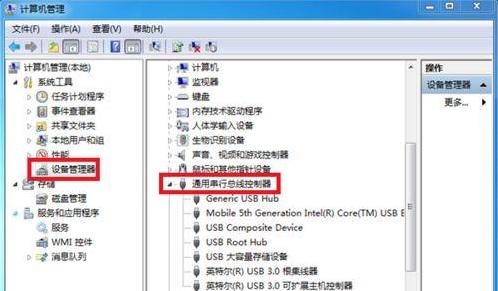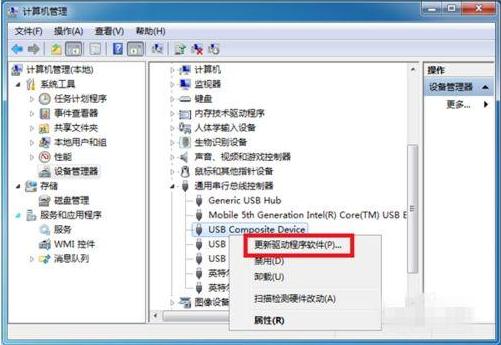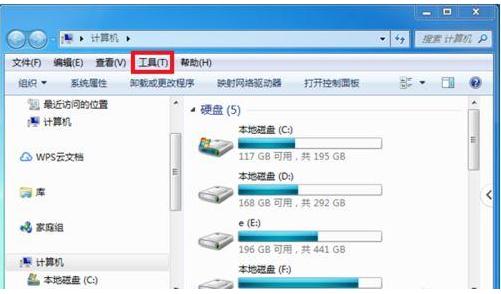图文详细说明u盘读不出来怎么处理?
发布时间:2021-04-30 文章来源:xp下载站 浏览: 56
|
U盘的称呼最早来源于朗科科技生产的一种新型存储设备,名曰“优盘”,使用USB接口进行连接。U盘连接到电脑的USB接口后,U盘的资料可与电脑交换。而之后生产的类似技术的设备由于朗科已进行专利注册,而不能再称之为“优盘”,而改称“U盘”。后来,U盘这个称呼因其简单易记而因而广为人知,是移动存储设备之一。现在市面上出现了许多支持多种端口的U盘,即三通U盘(USB电脑端口、iOS苹果接口、安卓接口)。 经常使用U盘的朋友是不是遇到过,U盘插上电脑但是没反应,u盘根本读不出来,电脑右下角旁边有出现“安全删除硬件”的图标,那该怎么解决呢?造成u盘读不出来是由于什么原因引起的呢,接下来小编给你一一解答。 不知道大家是否经历过U盘插上电脑读不出来的情况,在我们需要拷贝U盘上的资料,或者是把资料保存在U盘上时,U盘读不出来了!这可怎么办?小编这就告诉你怎么诊断u盘读不出来的原因吧。 以下是u盘读不出来的解决办法: 原因一:U盘的驱动未安装成功1、打开电脑,右击桌面上的【计算机】,点击【管理】选项。
u盘示例1 2、进入计算机管理界面,点击左侧的【设备管理器】,接着在右边点击【通用串行总线控制器】,看是否有黄色感叹号的驱动,有的话就表示驱动未安装成功。
u盘读不出来示例2 3、鼠标右击带黄色感叹号的驱动,再点击【更新驱动程序】,安装成功,返回查看是否能读取U盘。
u盘示例3 原因二:U盘文件夹被隐藏1、在桌面上打开计算机,点击菜单栏中的【工具】。
u盘读取示例4 2、会出现一个下拉菜单,点击打开【文件夹选项】。
u盘读取示例5 3、进入文件夹选项界面,点击打开【查看】选项。在查看界面的下方找到【高级设置】,在高级设置下方找到【隐藏文件和文件夹】,下方有两个选项,选择【显示隐藏的文件、文件夹和驱动器】,然后查看是否能读出U盘。 以上是u盘读不出来的解决办法。 U盘有USB接口,是USB设备。如果操作系统是WindowsXP/Vista/Win7/Linux/PrayayaQ3或是苹果系统的话,将U盘直接插到机箱前面板或后面的USB接口上,系统就会自动识别。 |
本文章关键词: 图文详细说明u盘读不出来怎样处理?
相关文章
下一篇:图文详细说明制作u盘打开盘的办法
本类教程排行
系统热门教程
本热门系统总排行